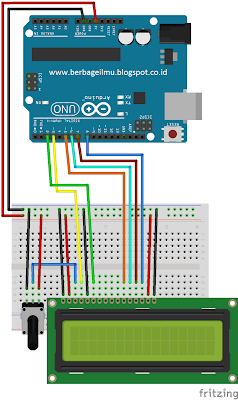Bahan Percobaan :
- Arduino Uno
- LCD 16 x 2
- Potensiometer
- Breadboard
- Kabel Jumper
Skema Rangkaian :
Konfigurasi PIN LCD :
- VSS ==> GND
- VDD ==> 5V
- VO ==> Contrast (Hubungkan ke kaki tengah trimpot atau potensio)
- RS ==> PIN 3
- RW ==> GND
- E ==> PIN 2
- D4 ==> PIN 5
- D5 ==> PIN 6
- D6 ==> PIN 7
- D7 ==> PIN 8
- A ==> 5V
- K ==> GND
Setelah itu anda copy sketch dibawah ini dan upload ke Arduino anda lewat software Arduino IDE
///www.berbageilmu.blogspot.co.id///Sampai disini tutorial saya, semoga bisa bermanfaat untuk anda 😊😊.
#include <LiquidCrystal.h>
//inisialisasi PIN LCD
LiquidCrystal lcd(3, 2, 5, 6, 7, 8);//pin LCD
int i=0;
void setup() {
lcd.begin(16, 2);// set lcd pada saat sistem dimulai
lcd.print(" Dio Toar ");
delay(2000);
}
void loop()
{
for (int i=16; i > 4; i--) //Variabel i=panjang LCD "16" jika i lebih dari 4 maka kurangi panjang "16"
{
//running teks mulai
lcd.setCursor(0,0);
lcd.print(" Dio Toar ");
lcd.setCursor(i, 1);
lcd.print("Berbage Ilmu"); //setup awal runnng teks
delay(200);
lcd.clear();
}
//jika teks berjalan dan sudah sampai pada baris ke 4 lcd
lcd.setCursor(0,0);
lcd.print(" Dio Toar ");
lcd.setCursor(4, 1); // set baris ke 4 LCD
lcd.print("Berbage Ilmu");// tampilkan pada baris ke empat (POSISI TENGAH TEKS PADA LCD)
delay (200);
lcd.clear();
{
for (int i=3; i >= 0; i--) // Jika posisi teks sudah pada posisi baris 0, maka tampilkan kembali teks dan lakukan pengurangan karaker
{
lcd.setCursor(0,0);
lcd.print(" Dio Toar ");
lcd.setCursor(i, 1);
lcd.print("Berbage Ilmu"); //print panjang teks pada posisi baris pada posisi 0
delay(200);
lcd.clear();
}
//pengurangan karakter
lcd.setCursor(0,0);
lcd.print(" Dio Toar ");
lcd.setCursor(0, 1);
lcd.print("erbage Ilmu");
delay(200);
lcd.clear();
//pengurangan karakter teks jika pada posisi 1
lcd.setCursor(0,0);
lcd.print(" Dio Toar ");
lcd.setCursor(0, 1);
lcd.print("rbage Ilmu");
delay(200);
lcd.clear();
lcd.setCursor(0,0);
lcd.print(" Dio Toar ");
lcd.setCursor(0, 1);
lcd.print("bage Ilmu");
delay(200);
lcd.clear();
lcd.setCursor(0,0);
lcd.print(" Dio Toar ");
lcd.setCursor(0, 1);
lcd.print("age Ilmu");
delay(200);
lcd.clear();
lcd.setCursor(0,0);
lcd.print(" Dio Toar ");
lcd.setCursor(0, 1);
lcd.print("ge Ilmu");
delay(200);
lcd.clear();
lcd.setCursor(0,0);
lcd.print(" Dio Toar ");
lcd.setCursor(0, 1);
lcd.print("e Ilmu");
delay(200);
lcd.clear();
lcd.setCursor(0,0);
lcd.print(" Dio Toar ");
lcd.setCursor(0, 1);
lcd.print(" Ilmu");
delay(200);
lcd.clear();
lcd.setCursor(0,0);
lcd.print(" Dio Toar ");
lcd.setCursor(0, 1);
lcd.print("Ilmu");
delay(200);
lcd.clear();
lcd.setCursor(0,0);
lcd.print(" Dio Toar ");
lcd.setCursor(0, 1);
lcd.print("lmu");
delay(200);
lcd.clear();
lcd.setCursor(0,0);
lcd.print(" Dio Toar ");
lcd.setCursor(0, 1);
lcd.print("mu");
delay(200);
lcd.clear();
lcd.setCursor(0,0);
lcd.print(" Dio Toar ");
lcd.setCursor(0, 1);
lcd.print("u");
delay(200);
lcd.clear();
//Akhir pengurangan karakter
//tampilkan Blank pada LCD
lcd.setCursor(0,0);
lcd.print(" Dio Toar ");
delay(200);
lcd.clear();
}
}